โมดูลการชำระเงิน
บทความนี้ครอบคลุมโมดูลการชำระเงินและอธิบายวิธีการตั้งค่าคอนฟิกใน Microsoft Dynamics 365 Commerce
คำเตือน
รูปแบบ Dynamics 365 Commerce สำหรับลักษณะการทำงานการชำระเงิน PayPal และ Google Pay Express ยังไม่แนะนำสำหรับผู้ภูมิภาคต่างๆที่บังคับใช้ข้อกำหนด Revised Payment Services Directive (PSD2) รูปแบบการชำระเงินด่วนของโมดูลการชำระเงินของ Commerce จะคำนวณราคาใบสั่งขั้นสุดท้ายในหน้าเช็คเอาท์ของ Commerce เมื่อได้รับที่อยู่ที่จัดส่งของใบสั่งของผู้ใช้ PSD2 แนะนำให้ผู้ใช้ดูราคารวมของใบสั่งซื้อทั้งหมดภายในหน้าต่างการรับรองความถูกต้องของดิจิทัลวอลเล็ต Commerce จะติดตามงานในอนาคตเพื่ออัปเดตลักษณะการทำงานของโมดูล PayPal และ Google Pay เพื่อสนับสนุนขั้นตอนด่วนโดยการอัปเดตรายละเอียดใบสั่งภายในหน้าต่างการชำระเงินผ่านวอลเล็ตเมื่อเลือกที่อยู่ที่จัดส่ง
โมดูลการชำระเงินนี้จะช่วยให้ลูกค้าชำระเงินสำหรับใบสั่งโดยใช้บัตรเครดิตหรือบัตรเดบิต การรวมการชำระเงินสำหรับโมดูลนี้ให้บริการโดยตัวเชื่อมต่อการชำระเงิน Dynamics 365 สำหรับ Adyen สำหรับข้อมูลเพิ่มเติมเกี่ยวกับวิธีการตั้งค่าและตั้งค่าคอนฟิกตัวเชื่อมต่อการชำระเงิน ดูที่ ตัวเชื่อมต่อการชำระเงิน Dynamics 365 สำหรับ Adyen
ตั้งแต่ Commerce รุ่น 10.0.14 โมดูลการชำระเงินมีการรวมกับ Dynamics 365 Payment Connector สำหรับ PayPal เพื่ออนุญาตให้ลูกค้าชำระเงินสำหรับใบสั่งโดยใช้ PayPal สำหรับข้อมูลเพิ่มเติมเกี่ยวกับวิธีการตั้งค่าและตั้งค่าคอนฟิกตัวเชื่อมต่อการชำระเงิน Dynamics 365 สำหรับ PayPal ดูที่ ตัวเชื่อมต่อการชำระเงิน Dynamics 365 สำหรับ PayPal
ตัวเชื่อมต่อการชำระเงิน Dynamics 365 สำหรับ Adyen
โมดูลการชำระเงินโฮสต์ข้อมูลการชำระเงินที่มีให้บริการผ่าน Adyen ในองค์ประกอบเฟรมแบบอินไลน์ของ HTML (iframe) โมดูลการชำระเงินทำงานกับ Commerce Scale Unit เพื่อดึงข้อมูลการชำระเงิน Adyen เนื่องจากเป็นส่วนหนึ่งของการทำงานของ Commerce Scale Unit โมดูลการชำระเงินสามารถอนุญาตให้มีการใช้ข้อมูลที่อยู่สำหรับเรียกเก็บเงินในองค์ประกอบ iframe ผ่าน Adyen หรือโมดูลที่แยกต่างหาก ในธีม Fabrikam ที่อยู่สำหรับเรียกเก็บเงินจะเปิดใช้งานอยู่ในโมดูลที่แยกต่างหาก วิธีการนี้จะช่วยให้การจัดรูปแบบมีความยืดหยุ่นมากขึ้น เนื่องจากบรรทัดที่อยู่สามารถแสดงผลเพื่อให้มีลักษณะคล้ายกับบรรทัดของที่อยู่ที่จัดส่ง
โมดูลการชำระเงินยังช่วยให้ลูกค้าที่ลงชื่อเข้าใช้บันทึกข้อมูลการชำระเงินของตนไว้ได้ ข้อมูลการชำระเงินและที่อยู่สำหรับเรียกเก็บเงินจะถูกบันทึกและจัดการผ่านตัวเชื่อมต่อการชำระเงิน Adyen
โมดูลการชำระเงินครอบคลุมค่าธรรมเนียมของใบสั่งใดๆ ที่ยังไม่ได้อยู่ในคะแนนสะสมสำหรับสมาชิกหรือบัตรของขวัญ ถ้าคะแนนสะสมสำหรับสมาชิกหรือเครดิตบัตรของขวัญครอบคลุมยอดรวมของใบสั่งเต็มจำนวน โมดูลการชำระเงินถูกซ่อนไว้ และลูกค้าสามารถส่งคำสั่งซื้อได้
ตัวเชื่อมต่อการชำระเงินของ Adyen ยังรองรับการยืนยันตัวตนของลูกค้าแบบขั้นสูง (SCA) ด้วย ส่วนหนึ่งของ European Union (EU) Payment Services Directive ที่ปรับปรุงแล้ว (PSD2) จำเป็นต้องมีการพิสูจน์ตัวจริงของนักช้อปออนไลน์ภายนอกประสบการณ์ช้อปปิ้งออนไลน์เมื่อผู้ใช้ใช้วิธีการชำระเงินทางอิเล็กทรอนิกส์ ในระหว่างผังลำดับเช็คเอาท์ ลูกค้าจะถูกเปลี่ยนเส้นทางไปที่ไซต์ธนาคารของตน แล้วหลังจากการตรวจสอบความถูกต้องจะเปลี่ยนเส้นทางกลับไปยังผังลำดับเช็คเอาท์ของ Commerce ระหว่างการเปลี่ยนเส้นทางนี้ ข้อมูลที่ลูกค้าป้อนในผังลำดับเช็คเอาท์ (เช่น ที่อยู่ที่จัดส่ง ตัวเลือกการจัดส่ง ข้อมูลบัตรของขวัญ และข้อมูลสำหรับสมาชิก) ยังคงอยู่ ก่อนที่คุณจะสามารถเปิดใช้งานคุณลักษณะตัวเชื่อมต่อการชำระเงิน Adyen จะต้องมีการตั้งค่าคอนฟิกการเชื่อมต่อการชำระเงินสำหรับ SCA ใน Commerce headquarters สำหรับข้อมูลเพิ่มเติม ให้ดูที่ การยืนยันตัวตนของลูกค้าแบบขั้นสูงโดยใช้ Adyen คุณลักษณะนี้มีการเปิดใช้งานใน Commerce รุ่น10.0.12
หมายเหตุ
สำหรับตัวเชื่อมต่อการชำระเงิน Adyen องค์ประกอบ iframe ในโมดูลการชำระเงินสามารถแสดงได้เฉพาะเมื่อคุณเพิ่ม URL ของ Adyen ลงในรายการของไซต์ที่อนุญาตของคุณเท่านั้น เมื่อต้องการทำขั้นตอนนี้ให้เสร็จสมบูรณ์ ให้เพิ่ม *.adyen.com ไปที่คำสั่งของ child-src, connect-src, img-src, script-src และ style-src ของนโยบายความปลอดภัยเนื้อหาของไซต์ของคุณ สำหรับข้อมูลเพิ่มเติม ให้ดู จัดการนโยบายความปลอดภัยของเนื้อหา
ภาพประกอบต่อไปนี้แสดงตัวอย่างโมดูลบัตรของขวัญ คะแนนสะสมสำหรับสมาชิก และการชำระเงิน Adyen บนหน้าเช็คเอาท์
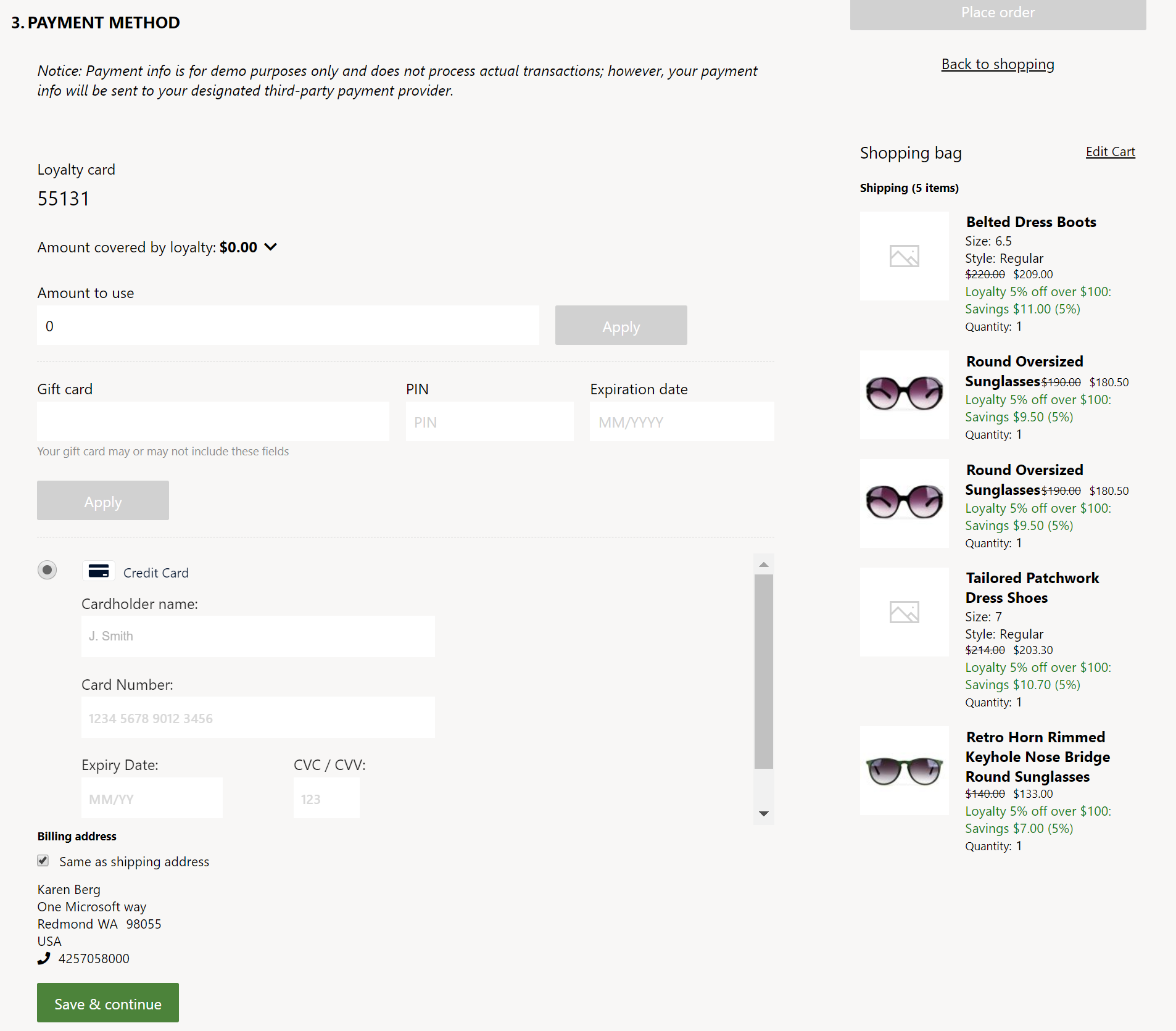
Dynamics 365 Payment Connector สำหรับ PayPal
ในฐานะของ Commerce release 10.0.14 โมดูลการชำระเงินจะรวมกับตัวเชื่อมต่อการชำระเงิน Dynamics 365 สำหรับ PayPal สำหรับข้อมูลเพิ่มเติมเกี่ยวกับวิธีการตั้งค่าและตั้งค่าคอนฟิกตัวเชื่อมต่อการชำระเงินนี้ ดูที่ ตัวเชื่อมต่อการชำระเงิน Dynamics 365 สำหรับ PayPal
บนหน้าเช็คเอาท์ คุณสามารถมีทั้ง Adyen และการตั้งค่าคอนฟิกการเชื่อมต่อ PayPal โมดูลการชำระเงินมีคุณสมบัติเพิ่มเติมเพื่อช่วยระบุว่าตัวเชื่อมต่อใดที่ควรจะทำงานด้วย สำหรับรายละเอียด ให้ดูที่ ชนิดการชำระเงินที่ได้รับการสนับสนุน และคุณสมบัติโมดูล เป็นการชำระเงินหลักหรือไม่ ในตารางต่อไปนี้
เมื่อมีการตั้งค่าคอนฟิกโมดูลการชำระเงินให้ใช้ตัวเชื่อมต่อการชำระเงินของ PayPal ปุ่ม PayPal จะปรากฏขึ้นบนหน้าเช็คเอาท์ เมื่อเรียกโดยลูกค้า โมดูลการชำระเงินจะแสดงองค์ประกอบ iframe ที่มีข้อมูล PayPal ลูกค้าสามารถล็อกอินและระบุข้อมูล PayPal ของตนไว้ภายในองค์ประกอบ iframe นี้เพื่อทำธุรกรรมให้เสร็จสมบูรณ์ เมื่อลูกค้าเลือกที่จะชำระเงินด้วย PayPal ยอดคงเหลือของใบสั่งถูกเรียกเก็บเงินผ่าน PayPal
ตัวเชื่อมต่อการชำระเงินของ PayPal ไม่จำเป็นต้องมีโมดูลที่อยู่สำหรับเรียกเก็บเงินเนื่องจาก PayPal จัดการข้อมูลที่เกี่ยวข้องกับการเรียกเก็บเงินภายในองค์ประกอบ iframe อย่างไรก็ตาม ต้องใช้โมดูลที่อยู่จัดส่งและตัวเลือกการจัดส่ง
ภาพประกอบต่อไปนี้แสดงตัวอย่างของสองโมดูลการชำระเงินในหน้าเช็คเอาท์ ซึ่งตั้งค่าคอนฟิกด้วยตัวเชื่อมต่อการชำระเงิน Adyen และอื่น ๆ ที่มีตัวเชื่อมต่อการชำระเงินของ PayPal

ภาพประกอบต่อไปนี้แสดงตัวอย่างขององค์ประกอบ iframe ของ PayPal ที่เรียกโดยใช้ปุ่ม PayPal
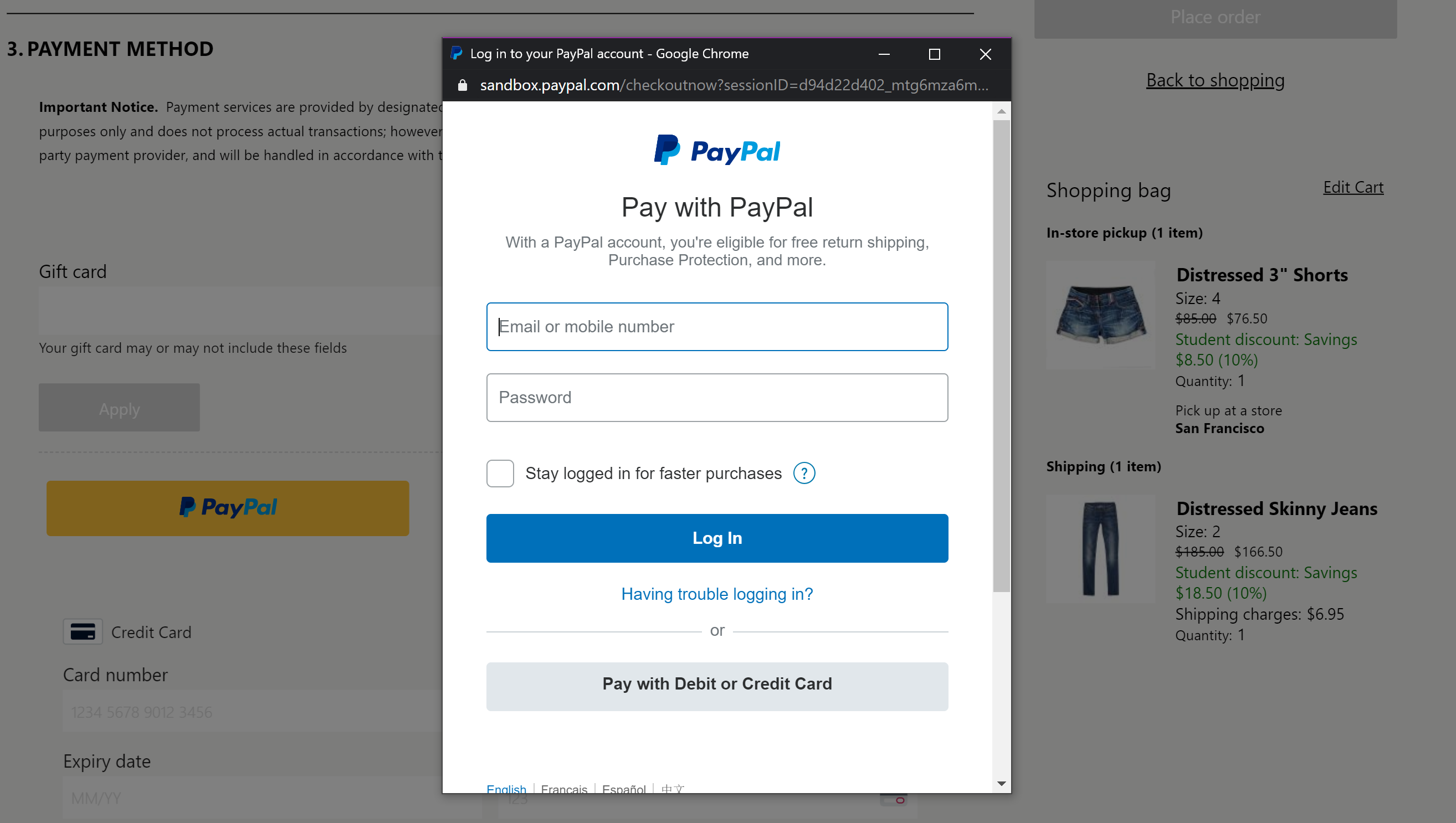
คุณสมบัติของโมดูลการชำระเงิน
| ชื่อคุณสมบัติ | มูลค่า | คำอธิบาย |
|---|---|---|
| หัวข้อ | ข้อความหัวเรื่อง | หัวเรื่องที่เป็นตัวเลือกสำหรับโมดูลการชำระเงิน |
| ความสูงขององค์ประกอบ iframe | พิกเซล | ความสูงขององค์ประกอบ iframe เป็นพิกเซล คุณสามารถปรับขนาดได้ตามต้องการ |
| แสดงที่อยู่สำหรับเรียกเก็บเงิน | จริง หรือ เท็จ | ถ้ามีการตั้งค่าคุณสมบัตินี้เป็น จริง ที่อยู่สำหรับเรียกเก็บเงินให้บริการโดย Adyen ภายในองค์ประกอบ iframe ของโมดูลการชำระเงิน ถ้าตั้งค่าเป็น เท็จ ที่อยู่สำหรับเรียกเก็บเงินจะไม่มีการให้บริการโดย Adyen และคุณต้องกำหนดค่าโมดูลเพื่อแสดงที่อยู่สำหรับเรียกเก็บเงินในหน้าเช็คเอาท์ ฟิลด์นี้ไม่มีผลกระทบกับตัวเชื่อมต่อการชำระเงิน PayPal เนื่องจากที่อยู่สำหรับเรียกเก็บเงินได้รับการจัดการโดย PayPal |
| การแทนที่ลักษณะการชำระเงิน | โค้ดแผ่นงานที่จัดรูปแบบเป็นลำดับ ( CSS) | เนื่องจากโมดูลการชำระเงินโฮสต์อยู่ในองค์ประกอบ iframe ความสามารถในการกำหนดลักษณะจึงถูกจำกัด คุณสามารถกำหนดลักษณะบางส่วนได้โดยใช้คุณสมบัตินี้ เมื่อต้องการแทนที่ลักษณะของไซต์ คุณต้องวางโค้ด CSS เป็นค่าของคุณสมบัตินี้ ตัวสร้างไซต์ CSS จะแทนที่และไม่ใช้ลักษณะกับโมดูลนี้ |
| ชนิดการชำระเงินที่รองรับ | สตริง | ถ้ามีการตั้งค่าคอนฟิกตัวเชื่อมต่อการชำระเงินหลายรายการ คุณควรระบุสตริงการชำระเงินที่ได้รับการสนับสนุนตามที่กำหนดไว้ในการตั้งค่าคอนฟิกการเชื่อมต่อการชำระเงินของ Commerce headquarters (ดูที่ภาพต่อไปนี้) ถ้าว่างเปล่า ฟิลด์นี้จะเป็นค่าเริ่มต้นในการเชื่อมต่อการชำระเงิน Adyen มีการเพิ่มใน Commerce รีลีส 10.0.14 |
| เป็นการชำระเงินหลักหรือไม่ | จริง หรือ เท็จ | ถ้าเป็น จริง มีการสร้างข้อความแสดงข้อผิดพลาดใด ๆ จากตัวเชื่อมต่อการชำระเงินหลักบนหน้าเช็คเอาท์ หากมีการกำหนดค่าทั้งตัวเชื่อมต่อการชำระเงิน Adyen และ PayPal ให้ตั้งค่า Adyen เป็น จริง |
| ใช้รหัสตัวเชื่อมต่อ | จริง หรือ เท็จ | ใช้คุณสมบัตินี้หากมีการตั้งค่าคอนฟิกตัวเชื่อมต่อการเงินหลายตัวเชื่อมต่อในไซต์ หากเป็น จริง ตัวเชื่อมต่อต้องใช้รหัสตัวเชื่อมต่อสำหรับความสัมพันธ์ของการชำระเงิน |
| ใช้รหัสภาษาของชุดเบราว์เซอร์สำหรับองค์ประกอบ iframe | จริง หรือ เท็จ | (เฉพาะ Adyen) หากเป็น จริง องค์ประกอบ iframe ของ Adyen จะแสดงภาษาตามบริบทเบราว์เซอร์ของผู้ใช้ไซต์ แทนที่จะใช้รหัสภาษาของช่องทาง Commerce ที่กำหนดค่าไว้สำหรับไซต์ |
ภาพประกอบต่อไปนี้แสดงตัวอย่างของค่า ชนิดการชำระเงินที่ได้รับการสนับสนุน กำหนดเป็น "PayPal" ในการตั้งค่าคอนฟิกการเชื่อมต่อการชำระเงินใน Commerce headquarters
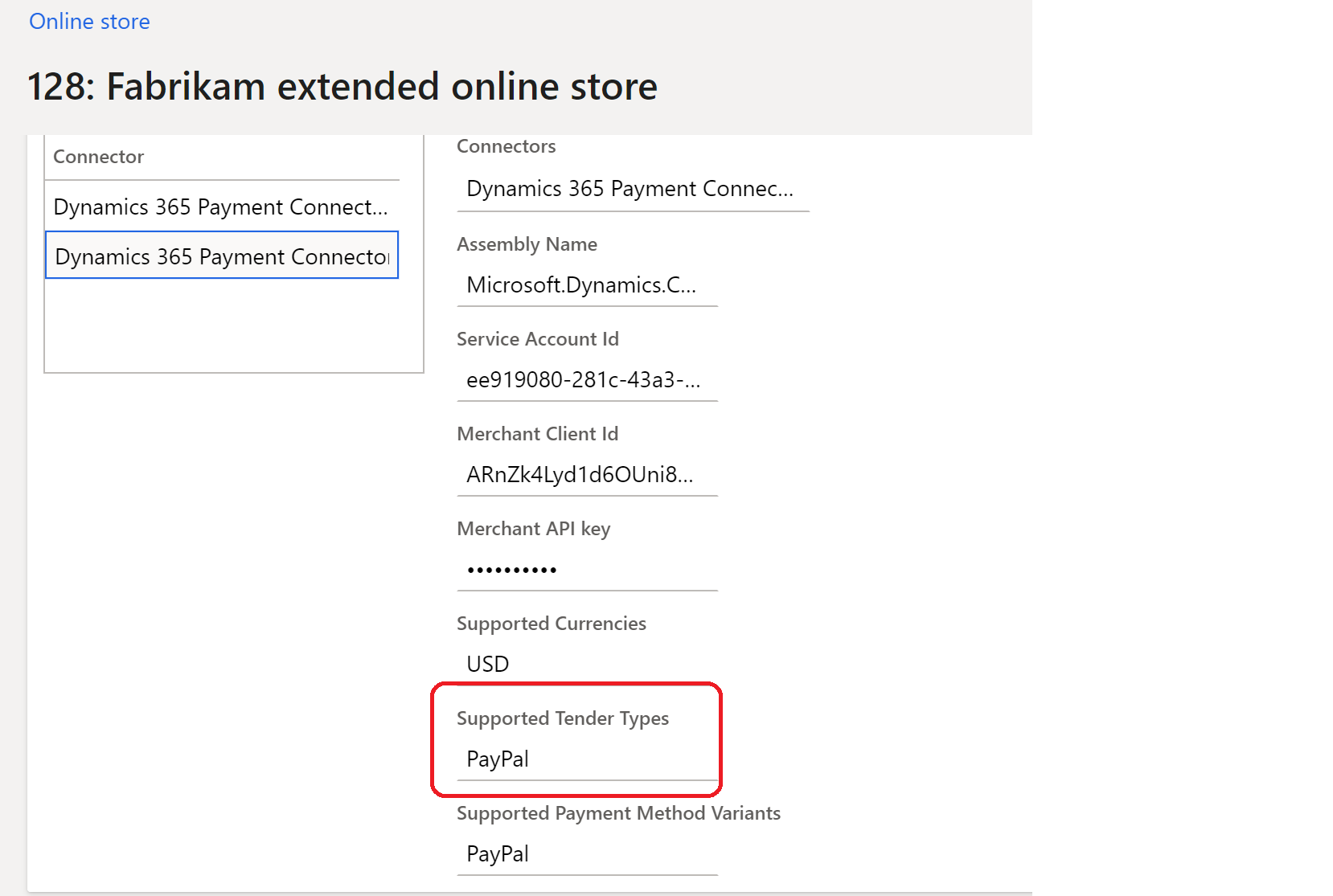
ที่อยู่ที่เรียกเก็บเงิน
โมดูลที่อยู่สำหรับเรียกเก็บเงินสามารถใช้ในหน้าเช็คเอาท์ได้ถ้าบรรทัดที่อยู่ของการเรียกเก็บเงินของตัวเชื่อมต่อการชำระเงิน Adyen ไม่ตรงกับลักษณะที่ปรากฏของไซต์ที่เหลือ
เมื่อต้องการใช้โมดูลที่อยู่สำหรับเรียกเก็บเงินบนหน้าเช็คเอาท์เมื่อโมดูลการชำระเงินรวมอยู่กับการเชื่อมต่อการชำระเงิน Adyen ให้ตั้งค่าคุณสมบัติ แสดงที่อยู่สำหรับเรียกเก็บเงิน เป็น เท็จ เพื่อให้สามารถใช้โมดูลที่อยู่สำหรับเรียกเก็บเงินโดยเฉพาะแทนที่จะใช้ที่อยู่การเรียกเก็บเงินเริ่มต้น Adyen ในกรณีนี้ ผู้สร้างไซต์ควรรวมโมดูลแอดเดรสสำหรับการเรียกเก็บเงินไว้บนหน้าเช็คเอาท์ นอกจากนี้ตัวเชื่อมต่อการชำระเงิน Adyen ช่วยให้สามารถใช้ที่อยู่ที่จัดส่งเป็นที่อยู่สำหรับเรียกเก็บเงินเพื่อลดจำนวนขั้นตอนสำหรับผู้ใช้ไซต์
คุณสมบัติ ชนิดการชำระเงินที่รองรับ แสดงอยู่ในโมดูลที่อยู่สำหรับเรียกเก็บเงิน ค่าของคุณสมบัตินี้ควรจะเหมือนกับค่าที่ระบุไว้ในโมดูลการชำระเงินเพื่อให้มั่นใจว่าจะทำงานร่วมกัน สำหรับการเชื่อมต่อการชำระเงิน Adyen ทั้งโมดูลการชำระเงินและโมดูลที่อยู่สำหรับเรียกเก็บเงินควรปล่อยให้ค่านี้ว่างไว้ (สถานะเริ่มต้น) สำหรับตัวเชื่อมต่อ PayPal ระบบจะไม่จำเป็นต้องใช้โมดูลที่อยู่สำหรับเรียกเก็บเงินโดยเฉพาะ สำหรับการเชื่อมต่อการชำระเงินชนิดอื่น ๆ ควรระบุ สตริงการตามที่ตั้งค่าคอนฟิกใน Commerce headquarters
เพิ่มโมดูลการชำระเงินในหน้าเช็คเอาท์ และตั้งค่าคุณสมบัติที่จำเป็น
คุณสามารถเพิ่มโมดูลการชำระเงินได้เฉพาะในโมดูลเช็คเอาท์เท่านั้น สำหรับข้อมูลเพิ่มเติมเกี่ยวกับวิธีการตั้งค่าคอนฟิกโมดุลการชำระเงินสำหรับหน้าเช็คเอาท์ ให้ดูที่ โมดูลเช็คเอาท์
ตั้งค่าคอนฟิกตัวเชื่อมต่อการชำระเงิน Adyen และ PayPal เมื่อใช้ทั้งสองอย่าง
หากมีการใช้ทั้งตัวเชื่อมต่อการชำระเงิน Adyen และ PayPal กับไซต์ของคุณ ให้ปฏิบัติตามขั้นตอนต่อไปนี้ในตัวสร้างไซต์ Commerce เพื่อเพิ่มโมดูลการชำระเงินให้กับแต่ละตัวเชื่อมต่อในโมดูลเช็คเอาท์ แล้วกำหนดค่าคุณสมบัติต่างๆ ของแต่ละโมดูล
ในบานหน้าต่างคุณสมบัติในโมดูลการชำระเงิน PayPal ให้ปฏิบัติตามขั้นตอนต่อไปนี้
- ในฟิลด์คุณสมบัติ ชนิดการจ่ายเงินที่รองรับ ให้ป้อน PayPal
- ล้างกล่องกาเครื่องหมายของคุณสมบัติ เป็นการชำระเงินหลักหรือไม่
- เลือกกล่องกาเครื่องหมายของคุณสมบัติ ใช้รหัสตัวเชื่อมต่อ
ในบานหน้าต่างคุณสมบัติในโมดูลการชำระเงิน Adyen ให้ปฏิบัติตามขั้นตอนต่อไปนี้
- ปล่อยฟิลด์คุณสมบัติ ชนิดการชำระเงินที่รองรับ เว้นว่างไว้
- เลือกกล่องกาเครื่องหมายของคุณสมบัติ เป็นการชำระเงินหลักหรือไม่
- เลือกกล่องกาเครื่องหมายของคุณสมบัติ ใช้รหัสตัวเชื่อมต่อ
หมายเหตุ
เมื่อคุณตั้งค่าคอนฟิกตัวเชื่อมต่อ Adyen และ PayPal ที่จะใช้พร้อมกัน การตั้งค่าคอนฟิก ตัวเชื่อมต่อการชำระเงิน Dynamics 365 สำหรับ Adyen ต้องอยู่ในตําแหน่งแรกในการตั้งค่าคอนฟิกตัวเชื่อมต่อ บัญชีการชำระเงิน ของช่องทางออนไลน์ใน Commerce headquarters เมื่อต้องการยืนยันหรือเปลี่ยนลำดับตัวเชื่อมต่อ ให้ไปที่ ร้านค้าออนไลน์ และเลือกช่องทางสำหรับไซต์ของคุณ จากนั้นบนแท็บ ตั้งค่า บนแท็บด่วน บัญชีการชำระเงิน ภายใต้ ตัวเชื่อมต่อ ตรวจสอบว่าการตั้งค่าคอนฟิก ตัวเชื่อมต่อการชำระเงิน Dynamics 365 สำหรับ Adyen อยู่ในตําแหน่งแรก (ซึ่งคือบรรทัดบนสุด) และการตั้งค่าคอนฟิก ตัวเชื่อมต่อการชำระเงิน Dynamics 365 สำหรับ PayPal อยู่ในบรรทัดที่สอง เพิ่มหรือลบตัวเชื่อมต่อตามต้องการเพื่อเรียงลำดับใหม่
ทรัพยากรเพิ่มเติม
ตัวเชื่อมต่อการชำระเงิน Dynamics 365 สำหรับ Adyen
คำติชม
เร็วๆ นี้: ตลอดปี 2024 เราจะขจัดปัญหา GitHub เพื่อเป็นกลไกคำติชมสำหรับเนื้อหา และแทนที่ด้วยระบบคำติชมใหม่ สำหรับข้อมูลเพิ่มเติม ให้ดู: https://aka.ms/ContentUserFeedback
ส่งและดูข้อคิดเห็นสำหรับ